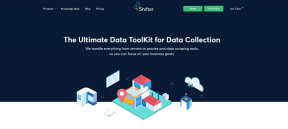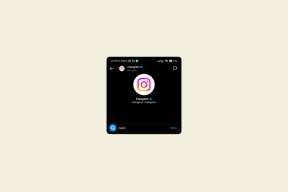Android ve iPhone için Telegram'da Açılmayan Bağlantıları Düzeltmenin En İyi 8 Yolu
Çeşitli / / April 22, 2023
Telegram, içerik paylaşımını herkes için kolaylaştırmak için kullanıcıların profiller, gruplar, kanallar, web sayfaları ve daha fazlası için bağlantılar paylaşmasına olanak tanır. Bazen, Telegram uygulamasında bağlantıların açılmadığını veya yanıt vermediğini fark edebilirsiniz. Bu büyük bir rahatsızlık olabilir, özellikle de Telegram'ı bir profesyonel gibi kullanın ve iletişiminiz için ona güvenin.
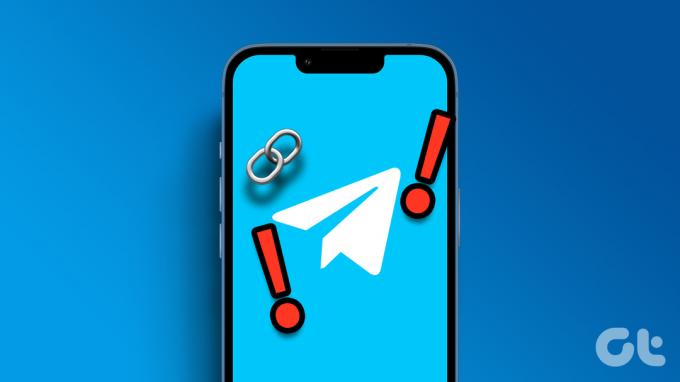
Bu sorun, önbellek verilerini bozmak için geçici bir uygulama arızasından kaynaklanabilir. Her olasılığı tek tek elemek önemlidir. Bu kılavuz, Android veya iPhone için Telegram'da bağlantıların açılmama sorunu için bazı etkili çözümler içermektedir. Öyleyse bir göz atalım.
1. Telegram Uygulamasını Kapatmaya Zorlayın ve Yeniden Açın
Telegram, arka plan işlemlerinden bazıları sorun yaşıyorsa arızalanabilir ve bağlantıları açamayabilir. Uygulamayı kapatmaya zorla ve yeniden açmak, geçici sorunların çözülmesine ve uygulamanın yeniden çalışmasına yardımcı olabilir.
Android'de Telegram'ı zorla kapatmak için uygulama simgesine uzun basın ve çıkan menüden 'i' simgesine dokunun. Sağ alt köşedeki Zorla durdurma seçeneğine dokunun.

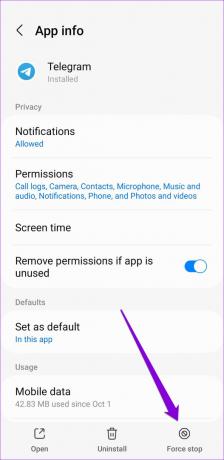
iPhone kullanıcıları, uygulama değiştiriciye erişmek için ekranın altından yukarı kaydırabilir. Telegram kartını seçmek için dokunun ve uygulamayı kapatmak için yukarı kaydırın.
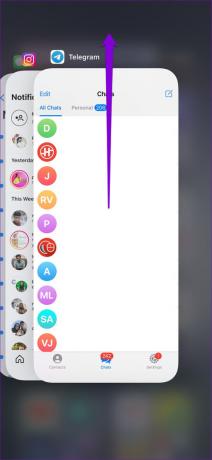
Bağlantıları açıp açamadığınızı kontrol etmek için Telegram uygulamasını yeniden açın.
2. Telegram'ın Mobil Veri Kullanmasına İzin Ver (iPhone)
iOS'ta mobil veri iznini her uygulama için ayrı ayrı etkinleştirebilir veya devre dışı bırakabilirsiniz. Daha önce Telegram için mobil veri erişimini devre dışı bıraktıysanız, uygulama bağlanırken takılabilir veya Wi-Fi'ye bağlı olmadığınızda herhangi bir bağlantıyı açamazsınız.
Ayarlar uygulamasını açın ve aşağı kaydırarak Telegram'a dokunun. Ardından, Mobil Veri'nin yanındaki geçişi etkinleştirin.
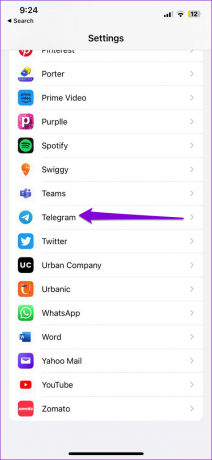

3. Telegram'ın Uygulama İçi Tarayıcısının Etkin Olduğundan Emin Olun
Telegram, uygulama içindeki bağlantıları açamıyor ve bunun yerine onları telefonunuzun tarayıcısına mı yönlendiriyor? Telegram'ın uygulama içi tarayıcısını yanlışlıkla devre dışı bıraktıysanız bu olabilir. Bunu nasıl etkinleştireceğiniz aşağıda açıklanmıştır.
Aşama 1: Telefonunuzda Telegram uygulamasını açın. Sol üst köşedeki menü simgesine (üç yatay çizgi) dokunun ve Ayarlar'ı seçin.


Telegram'ı bir iPhone'da kullanıyorsanız, sağ alt köşedeki Ayarlar sekmesine dokunun.

Adım 2: Sohbet Ayarları'na dokunun.

Aşama 3: Uygulama İçi Tarayıcı'nın yanındaki geçişi etkinleştirmek için aşağı kaydırın. Zaten açıksa, kapatıp tekrar açmayı deneyin.
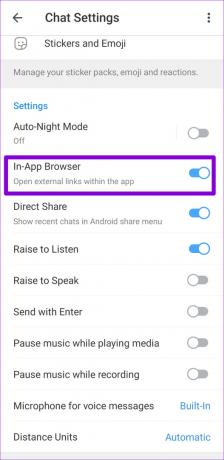
4. Bağlantıyı Harici Bir Tarayıcıda Açın
Telegram'ın uygulama içi tarayıcısı belirli bir web sayfasını yükleyemezse, varsayılan tarayıcınızda açmayı deneyebilirsiniz. Bu, bağlantıyla ilgili bir sorun olup olmadığını veya süresinin dolup dolmadığını belirlemenizi sağlar. Sağ üst köşedeki üç dikey nokta menü simgesine dokunun ve Chrome'da Aç'ı seçin.
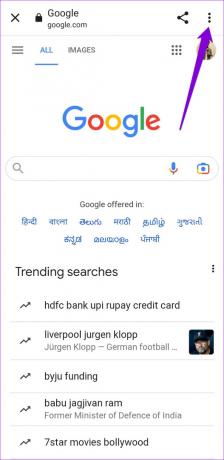
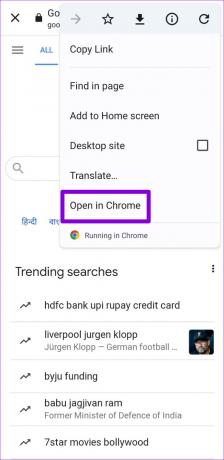
iPhone kullananlar için sağ alt köşedeki Safari simgesine dokunun.
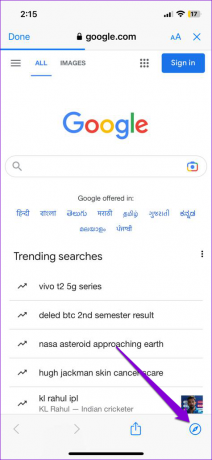
5. Telegram'ın Kapalı Olup Olmadığını Kontrol Edin
Telegram bağlantılarının çalışmayı durdurmasının bir başka nedeni de sunucularında bir sorun olmasıdır. Downdetector gibi web siteleri, Telegram da dahil olmak üzere birçok popüler hizmet için sunucu kesintilerini izler. Başkalarının da benzer sorunlarla karşılaşıp karşılaşmadığını görmek için Telegram'ın sunucu durumunu Downdetector'da kontrol edebilirsiniz.
Downdetector'ı ziyaret edin

Yaygın bir kesinti ise, Telegram'ın düzeltmesini bekleyin. Bundan sonra, Telegram uygulamasındaki bağlantıları açabilirsiniz.
6. VPN'inizi Geçici Olarak Devre Dışı Bırakın
Bir VPN hizmeti kullanmak, trafiğinizi özel bir sunucu üzerinden yönlendirmenize ve gizliliğinizi korumanıza izin verse de, bu sunucuyla ilgili sorunlar bazen Telegram'da bağlantı sorunlarına neden olabilir. İşe yarayıp yaramadığını görmek için VPN bağlantınızı geçici olarak devre dışı bırakmayı deneyin.

7. Telgraf Önbelleğini Temizle
Bozuk veya güncel olmayan Telegram önbellek dosyaları da size bu tür sorunlar verebilir. Neyse ki Telegram, uygulama içi ayarlar menüsünden sorunlu önbellek verilerini temizlemenize olanak tanır. İşte Android veya iPhone'unuzdan nasıl erişebileceğiniz.
Aşama 1: Telegram uygulamasında, sol üst köşedeki üç yatay çizgiye dokunun ve Ayarlar'ı seçin.


Telegram'ı bir iPhone'da kullanıyorsanız, sağ alt köşedeki Ayarlar sekmesine dokunun.

Adım 2: Veri ve Depolama üzerine dokunun ve aşağıdaki menüden Depolama Kullanımı seçeneğini seçin.
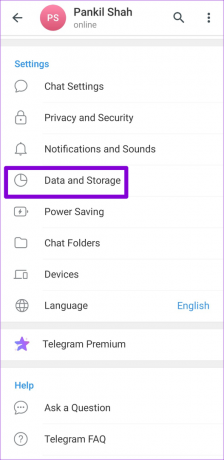
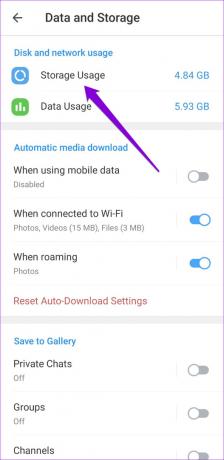
Aşama 3: Önbelleği Temizle seçeneğine dokunun.

8. Uygulamayı güncelle
Telegram düzenli olarak yeni özellikler, hata düzeltmeleri ve performans iyileştirmeleri içeren güncellemeler alır. Bu güncellemeleri ihmal ederseniz, Telegram garip sorunlarla sizi rahatsız edebilir.
Telegram uygulamasını güncellemek ve bunun sorunu çözüp çözmediğini görmek için cihazınızda Play Store veya App Store'u açın.
Android için telgraf
iPhone için telgraf
Görüntülemek için dokunun
Telegram tercih ettiğiniz anlık mesajlaşma platformu olduğunda, uygulamayla ilgili bu tür sorunlar deneyiminizi mahvedebilir. Telegram'dan vazgeçmek istemiyorsanız, Telegram uygulamasında bağlantıların açılmama sorununu çözmek için yukarıdaki ipuçlarını kullanın.
Son güncelleme 05 Nisan 2023
Yukarıdaki makale, Guiding Tech'i desteklemeye yardımcı olan bağlı kuruluş bağlantıları içerebilir. Ancak, editoryal bütünlüğümüzü etkilemez. İçerik tarafsız ve özgün kalır.
Tarafından yazılmıştır
Pankil Şah
Pankil, yolculuğuna EOTO.tech'te yazar olarak başlayan bir İnşaat Mühendisidir. Kısa süre önce Guiding Tech'e Android, iOS, Windows ve Web için nasıl yapılır, açıklayıcılar, satın alma kılavuzları, ipuçları ve püf noktaları hakkında bilgi vermek üzere serbest yazar olarak katıldı.